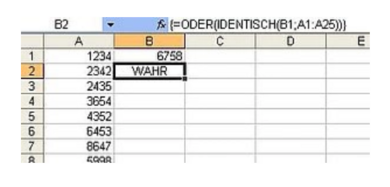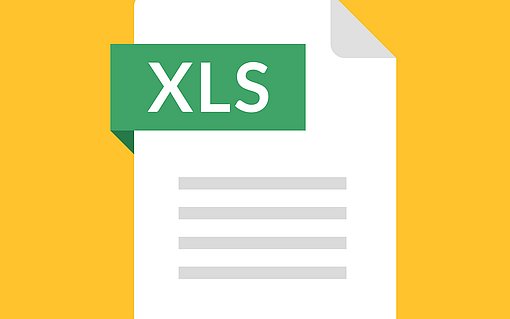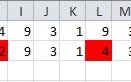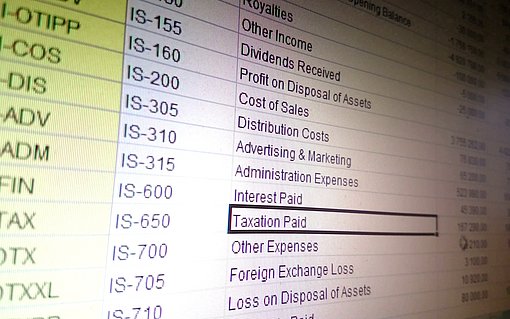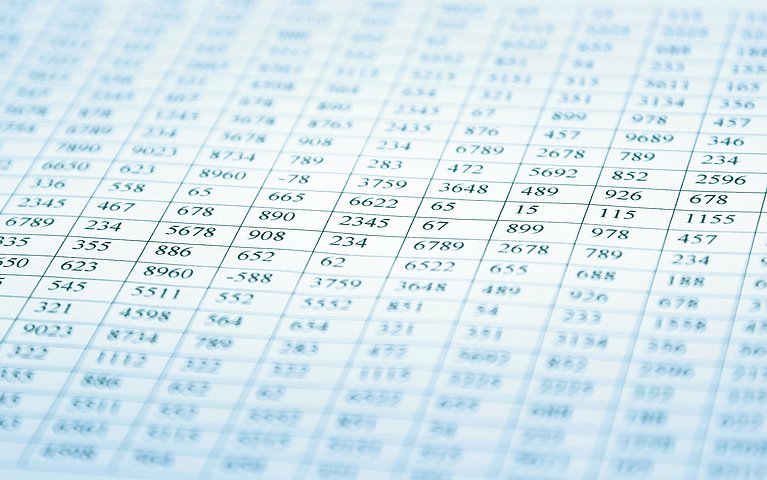
Prüfen, ob ein bestimmter Wert in einer Excel-Liste aufgeführt ist
Bei längeren Tabellen verliert man leicht den Überblick über die Inhalte. Stellen Sie sich eine Excel-Liste vor, in der in der ersten Spalte Werte stehen. Sie möchten überprüfen, ob ein bestimmter Wert in der Liste enthalten ist oder nicht.
So kombinieren Sie die Funktionen ODER und IDENTISCH
Zur Lösung dieser Aufgabenstellung gibt es mehrere unterschiedliche Ansätze. Ein Weg: Verwenden Sie eine Matrixformel, in der Sie die Funktionen ODER und IDENTISCH miteinander kombinieren. Wenn der gesuchte Wert in Zelle B1 steht und die anderen Werte den Bereich A1:A25 einnehmen, sieht die Formel folgendermaßen aus:
=ODER(IDENTISCH(B1;A1:A25))
Da es sich um eine Matrixformel handelt, die einen Zellbereich durchsuchen soll, bestätigen Sie die Eingabe mit STRG UMSCHALT EINGABE. Mit UMSCHALT ist die Taste gemeint, die Sie gedrückt halten müssen, um einen Großbuchstaben anzusprechen.
Als Ergebnis liefert die Formel den Wert WAHR, wenn der gesuchte Wert in der Liste gefunden wurde. Ansonsten wird der Wert FALSCH ausgegeben.
IDENTISCH - So arbeitet die Funktion
Die Formel arbeitet folgendermaßen:
Die Funktion IDENTISCH vergleicht zwei Werte oder Texte dahingehend miteinander, ob sie identisch sind.
Wenn das der Fall ist, wird als Ergebnis WAHR geliefert, wenn nicht erscheint FALSCH.
Da es sich im vorliegenden Fall um eine Matrixformel handelt, überprüft die Funktion den Wert aus der Zelle B1 mit jeder einzelnen Zelle des Bereichs A5:A25. 3.
An dieser Stelle der Überprüfung kommt die Funktion ODER ins Spiel. Durch die Kombination wird es möglich, dass bereits bei einer einzigen Übereinstimmung der Wahrheitswert WAHR als Ergebnis geliefert wird.
Die folgende Abbildung zeigt den Einsatz der Matrixformel an einer Beispieltabelle:

Einsatz der Matrixtabelle
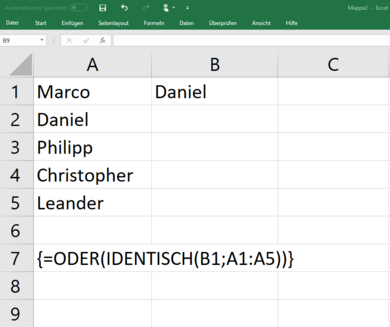
Beispiel für die Kombination ODER und IDENTISCH
Im Bereich A1:A5 steht eine Liste von Namen. In B1 steht der Wert, der überprüft werden soll, ob er in der Matrix A1:A5 vorhanden ist. Hier ergibt sich als Ergebnis "WAHR", da der Wert „Daniel“ aus B1 in der Matrix A1:A5vorhanden ist.
Anleitungsvideo: IDENTISCH-Funktion anschaulich erklärt
FAQ: Prüfen, ob ein bestimmter Wert in einer Excel-Liste aufgeführt ist
1. Mit welcher Formel prüfe ich, ob ein bestimmter Wert in einer Excel-Liste aufgeführt ist?
Die Tabellenfunktion =IDENTISCH(Text1;Text2) prüft, ob 2 Zeichenfolgen identisch sind. Ist dies der Fall, so wird als Ergebnis WAHR ausgegeben. Die Kombination mit ODER führt dazu, dass bereits bei einer einzigen Übereinstimmung der Wahrheitswert WAHR zurückgegeben wird.
2. Wofür ist die „Identisch-Formel“ gut?
Die Formel ist besonders dann sehr hilfreich, wenn man mit sehr grossen Werten arbeitet, bei denen mit bloßem Auge nicht sofort ersichtlich ist, ob es sich um die selben Werte handelt. Sie eignet sich auch um Werte in langen Listen abzugleichen.
3. Was ist eine Matrixformel in Excel?
Matrixformeln können mehrere Berechnungen gleichzeitig durchführen oder mehrere Zellbereiche in der Berechnung kombinieren. Das Ergebnis kann ebenfalls ein einzelner Wert (in einer Zelle) oder auch mehrere Werte (in mehreren Zellen) sein. Eine einzelne Matrix-Formel ermöglicht damit Berechnungen, für die ansonsten mehrere Formeln und Hilfsspalten nötig gewesen wären.
4. Wie erkenne ich Matixformeln in Excel?
Sie erkennen Matrixformeln an den umschließenden geschweiften Klammern. Diese dürfen nicht über die Tastatur eingetippt warden. Stattdessen muss eine Matrix-Formel mit der Tastenkombination “STR+UMSCHALT+Eingabe” abgeschlossen warden.